
Innhold
Hvordan legge til grenser i InDesign. Du kan legge til en ramme i en hvilken som helst ramme med Adobe InDesign hvis den er opprettet med tekstverktøyet eller med rektangulærverktøyet. Rammen på rammene kan være usynlig eller farget. Du kan også endre tykkelsen på grensen eller størrelsen på rammen selv. Les videre for å lære hvordan du legger til grenser i InDesign.
retninger
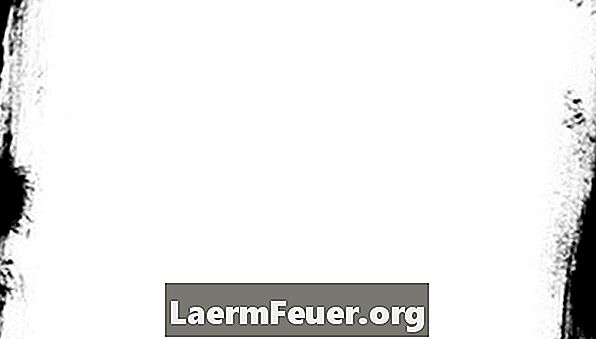
-
Gjør fanene synlige ved å gå til "Forhåndsvisning" og velg "Vis faner". Dette vil tillate deg å se et oppsettgitter.
-
Klikk og dra verktøyet "Type InDesign" for å lage en ramme for teksten eller grafikken. Hvis du planlegger å endre formen på grensen, kan du velge rektangulærverktøyet. Du vil se andre alternativer, så hvis du svinger over dette verktøyet.
-
Bruk "Utvalg" -verktøyet til å klikke på rammens hjørner for å justere størrelsen.
-
Velg en linje (eller ingen linje hvis du ikke vil vise grenser når du skriver ut) i InDesign-kontrollpaletten øverst for å endre kanttykkelsen mens rammen er uthevet.
-
Velg en farge ved å klikke på "Border" -boksen øverst på paletten "Prøver" og velg fargen din.
tips
- Plasser teksten eller objektet i boksen før du begynner å legge til grensen, for å hjelpe deg med å bestemme hvilken som skal se bedre ut.
advarsel
- Instruksjonene kan variere noe avhengig av hvilken versjon av Adobe InDesign du bruker.
- Legg merke til at grenseboksen har form av en skisse og ikke en fylt boks, som fyller rammen med en farge i stedet for bare å fargelegge grensen.